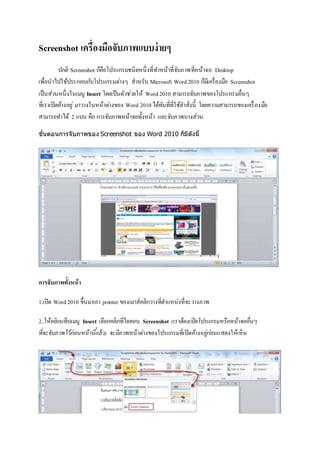
Screenshot เครื่องมือจับภาพแบบง่ายๆ
- 1. Screenshot เครื่องมือจับภาพแบบง่ายๆ ปกติ Screenshot ก็คือโปรแกรมชนิดหนึ่งที่ทำหน้ำที่จับภำพที่หน้ำจอ Desktop เพื่อนำไปใช้ประกอบกับโปรแกรมต่ำงๆ สำหรับ Microsoft Word2010 ก็มีเครื่องมือ Screenshot เป็นส่วนหนึ่งในเมนู Insert โดยเป็นตัวช่วยให้ Word2010 สำมำรถจับภำพของโปรแกรมอื่นๆ ที่เรำเปิดค้ำงอยู่ มำวำงในหน้ำต่ำงของ Word 2010 ได้ทันที่ที่ใช้คำสั่งนี้ โดยควำมสำมำรถของเครื่องมือ สำมำรถทำได้ 2 แบบ คือ กำรจับภำพหน้ำจอทั้งหน้ำ และจับภำพบำงส่วน ขั้นตอนการจับภาพของ Screenshot ของ Word 2010 ก็มีดังนี้ การจับภาพทั้งหน้า 1.เปิด Word2010 ขึ้นมำเอำ pointer ของเมำส์คลิกวำงที่ตำแหน่งที่จะวำงภำพ 2..ให้คลิกแท็บเมนู Insert เลือกคลิกที่ไอคอน Screenshot (เราต้องเปิดโปรแกรมหรือหน้าจออื่นๆ ที่จะจับภาพไว้ก่อนหน้านี้แล้ว) จะมีภำพหน้ำต่ำงของโปรแกรมที่เปิดค้ำงอยู่ก่อนแสดงให้เห็น
- 2. 3. คลิกที่ภำพที่ต้องกำรจับภำพ ๆนั้นก็จะมำอยู่ที่ Word 2010 ทันที จับภาพบางส่วน 1.ให้ทำในลักษณะเดียวกับ การจับภาพทั้งหน้า แต่ให้คลิกที่คำสั่ง Screen Clipping ที่อยู่ด้ำนล่ำง 2.Screenshot จะแสดงภำพหน้ำต่ำงที่จะจับภำพแบบเต็มหน้ำจอออกมำโดยมีฟิล์มขำวๆ คลุมทั้งภำพ ให้เรำเอำ Pointer ของเมำส์ (รูปกากบาท) คลิกลำกพื้นที่ที่จะจับภำพ เมื่อปล่อยปุ่มเมำส์ บริเวณพื้นที่ภำพที่เรำคลิกเลือกก็จะมำปรำกฎที่ Word2010 ทันที